Как установить пароль на вход в программу для каждого пользователя
Для включения входа по паролю выберите пункт меню "Сервис-Пользователи".
Снимите галочку "Отключить вход по паролю".
При отключенной галочке "Отключить вход по паролю" при входе в программу станет появляться окно контроля доступа пользователей.
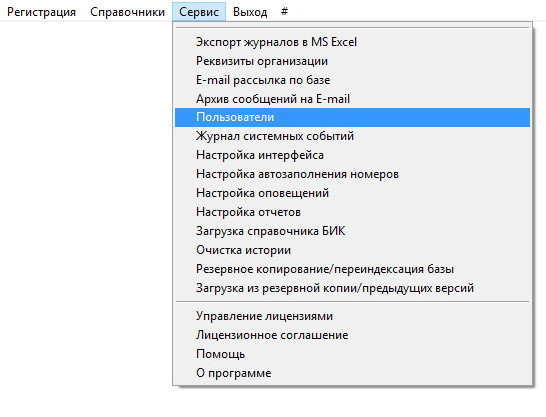
Для создания пользователей и установки паролей для них нажмите кнопку с изображением чистого листа "Создать пользователя".
Если Вы хотите изменить имя или пароль для уже существующего пользователя, то выберите нужного пользователя и нажмите кнопку с изображением головы и карандаша "Изменить пользователя".
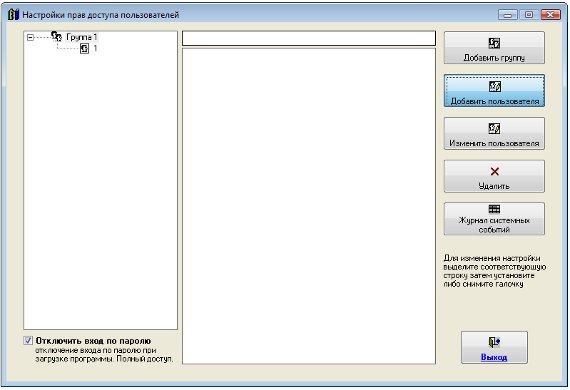
Увеличить изображение
В окне редактирования профиля пользователя введите/измените имя пользователя и пароль, установите нужные настройки.
Для пользователя можно установить дополнительную галочку "видеть только свои документы и контакты".
В этом случае в у данного пользователя будут отображаться те документы, для которых данный пользователь является Пользователем, и те контакты, для которых пользователь является Ответственным.
Максимальное количество Пользователей документа равно пяти.
В качестве Пользователя документа (входящего, исходящего, внутреннего документа, иска, жалобы, претензии, доверенности, коммерческого предложения, договора) может выступать группа пользователей (из раздела меню Сервис-Пользователи).
Для изменения интерфейса создайте нового пользователя с нужным интерфейсом.
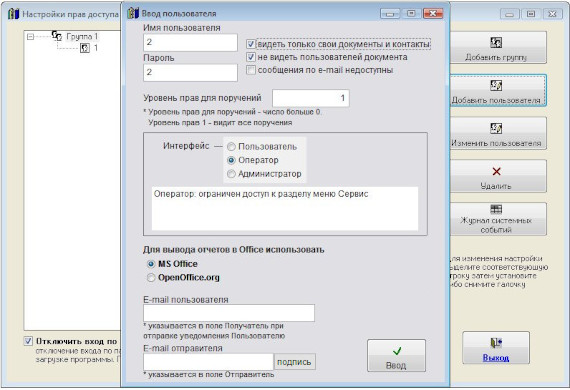
Увеличить изображение
После окончания редактирования имени и пароля нажмите кнопку "Ввод".
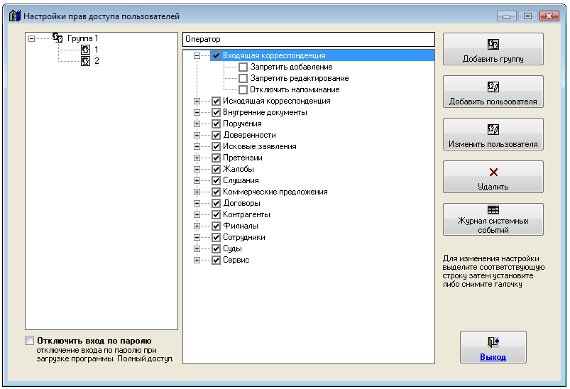
Увеличить изображение
Пользователь будет добавлен (профиль изменен).
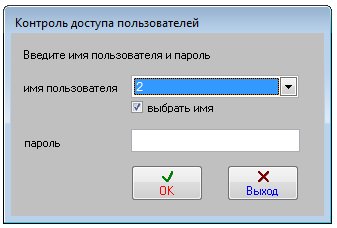
При входе в программу пользователь будет иметь те права доступа, которые были заданы при создании/изменении профиля данного пользователя.
Скачать программу «Юридический офис 2.9»
Документация программы «Юридический офис 2.9»
Как установить программу «Юридический офис 2.9»
